【超簡単おすすめ】iPhoneのバッテリーの寿命、劣化の目安を3タップで簡単に確認する方法
2021-3-15

そろそろ暖かくなる季節も近づいてきたのでバッテリーの持ちが気になる時期が到来します。
今回はお使いのiPhoneのバッテリーがどれくらい消耗していて交換した方がいいのかが判断できる誰でもできる超簡単な3タップで確認できる方法と交換の目安を解説していきます。
目次
バッテリーを早く消耗している原因のアプリを要チェック
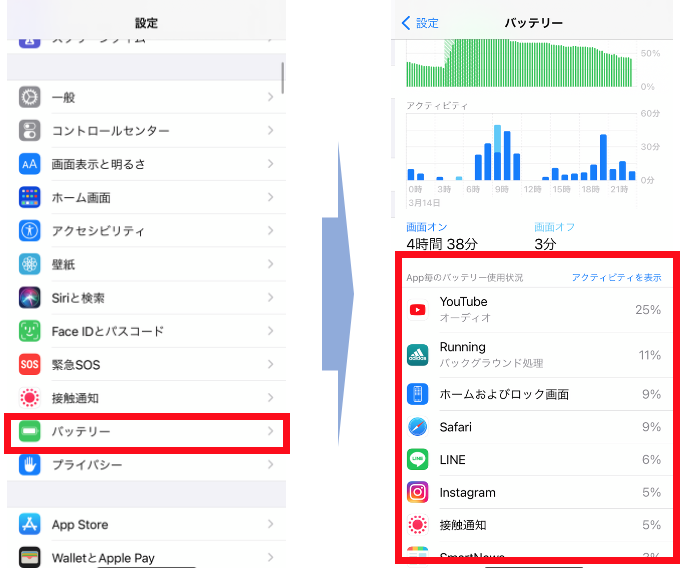
バッテリー使用状況
設定 → バッテリー → 下にスクロール→App毎のバッテリー使用状況のアクティビティを表示の箇所にバッテリーを消耗している順にアプリの名称が並んでいます。
- ここで身に覚えのないアプリがあれば削除
- 消耗の大きいアプリは停止、終了しておく
上記2点を行うだけでもバッテリーの日々の消費ペースは遅くなり、寿命を伸ばすきっかけにもなってきます。
恥ずかしながらユーチューブが一番使用していますね。。。
ユーチューブチャンネルを開始してるんで。。。
バッテリーの寿命までの使用年数と充電回数の目安
iPhoneのバッテリーの寿命はAppleの発表では3年となっておりますが、編集部で利用しているiPhoneの場合はほとんどが1年半程度で交換しないと1日持たなくなってくるケースがほとんどです。なので使い方にもよるので3年という目安はあくまで目安であり、普段の利用方法で寿命は全く変わってきます。
あと一説でiPhoneの充電は500回で寿命がくるという説がありますが、こちらも車や急速充電をすることで変わってくるので
バッテリーの寿命かもしれない時に出るトラブル、症状
それでは気になるトラブル、症状ですが、
1:いきなり電源が落ちる
充電はさっきまでまだいっぱい残っている状態なのにいきなり電源が落ちてしまう。。。
電源が気がついたら電源が落ちていた。。。
バッテリーの残量が増えたり減ったりする。。。
この症状も典型的なバッテリーが寿命で傷んでいることが多い状態です。
2:充電満タンまで時間がかかる(充電時間が長い)
iPhoneの充電時間が長くなっているのも寿命が近づいている症状のひとつです。充電時間が長くなっているからと満タンまでずっと充電ケーブルに繋いでいることもさらに寿命を短くする原因のひとつになります。
そんな時は以下をお試しください。
3:画面が押し出されている
画面が浮いて押し出されている状態はバッテリーが変形して膨張している可能性が高いです。この状態は近くの修理店で早急にバッテリー交換をしてもらうことをおすすめします。画面が押し出されている状況はバッテリーだけでなく画面にも負担がかかっている状態なので画面交換もしないといけない状況になるかもしれないです。
iphoneのバッテリー充電を長持ちさせるリフレッシュ(キャリブレーション)方法、リセット方法【寿命が伸びるかも】
バッテリーの寿命、劣化の確認方法
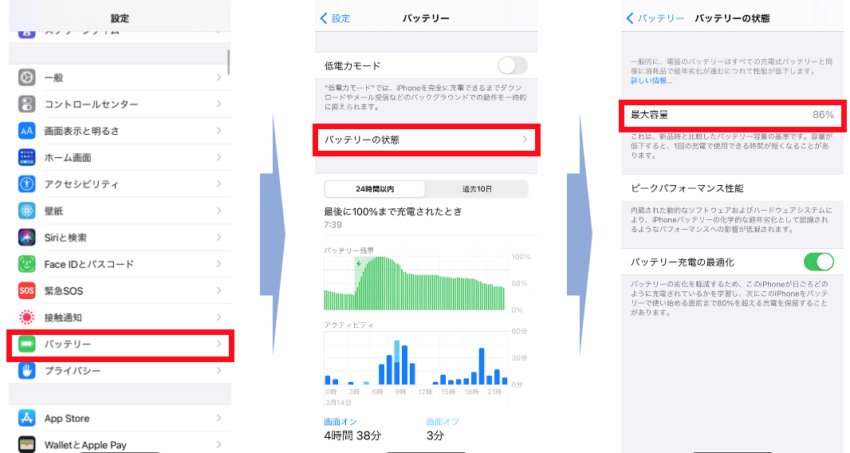
バッテリーの寿命の確認方法
設定→バッテリー →バッテリーの状態→最大容量
こちらの画面で表示されている最大容量が新品購入時の状態で100%、それから使っていくことで90数%など使えば使うほど数字は下がっていきます。
ここで表示されている数字は新品時の100%(100%バッテリーが使える状態)から現状100%中の何%使える状態なのかという状態になります。
80%前後になると上記で紹介したいきなり充電が落ちるなどの症状がで始めるケースが多いようです。
この画面で確認して80%前後であれば交換を検討した方がいいでしょう。
バッテリーの寿命が早くなってしまう急速充電についてはこちらを参考
まとめ
バッテリーの寿命は普段の使い方で左右されます。
普段から仕事でよく使われる方やゲームやユーチューブ、SNSなどでハードに使う方は特にですね。
編集部のiPhoneも基本的にメンバー全員が最新のiPhoneとAndroidの機種を使うようにしていますが外出も多く、車などで急速充電をすることが多いので1年に1回はバッテリー交換することが多いです。
使い方次第ではありますが、キャリブレーションなどを定期的に試しながら寿命が長くなるとありがたいですね。
最近のお知らせ
-
2021/5/12
iphoneの着信拒否と非通知拒否の設定方法と相手側にバレるかを徹底解説
-
2021/4/1
iPhoneが保存している位置情報の確認・削除方法
-
2021/4/1
アップルがiPhone修理の非正規店への部品、修理マニュアルの提供
-
2021/3/29
iPhoneを目に優しいおすすめの白黒画面(モノクロ壁紙)にする方法
-
2021/3/20
iphoneの電源が入らなくなった!その原因・対処法について解説!










